[スポンサードリンク]
Excel 2007の場合、ステータスバー上で右クリックすると以下のような一覧が表示されます。
- セルモード
- 署名
- 情報管理ポリシー
- アクセス許可
- CapsLock
- ScrollLock
- 小数点位置の固定
- 上書きモード
- Endモード
- マクロの記録
- 選択モード
- ページ番号
- 平均
- データの個数
- 数値の個数
- 最小値
- 最大値
- 合計
- 表示選択ショートカット
- ズーム
- ズームスライダ
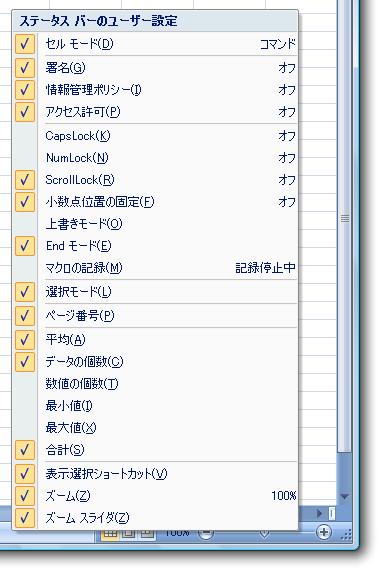
数式をワークシート上に入力せずに簡単に計算を行えるオートカルク機能は、2003までのExcelの場合
- 平均
- データの個数
- 数値の個数
- 最小値
- 最大値
- 合計
これがExcel 2007では同時に複数の集計・計算を選択できるようにもなっています。
Excel 2007をお使いの方は、ステータスバーにどのような項目が表示できるのか、一度ご確認ください。
関連語句
AutoCalculate feature, アベレージ
[スポンサードリンク]
- Newer:「ヴ」(ウに濁点)を入力するには?−VU
- Older:Word 2007で囲い文字はどこに?
Home » Office 2007(オフィス2007)の使い方 » Excel 2007(エクセル2007) » Excel2007のステータスバー表示項目
 『インストラクターのネタ帳』では、2003年10月からMicrosoft Officeの使い方などを紹介し続けています。
『インストラクターのネタ帳』では、2003年10月からMicrosoft Officeの使い方などを紹介し続けています。










